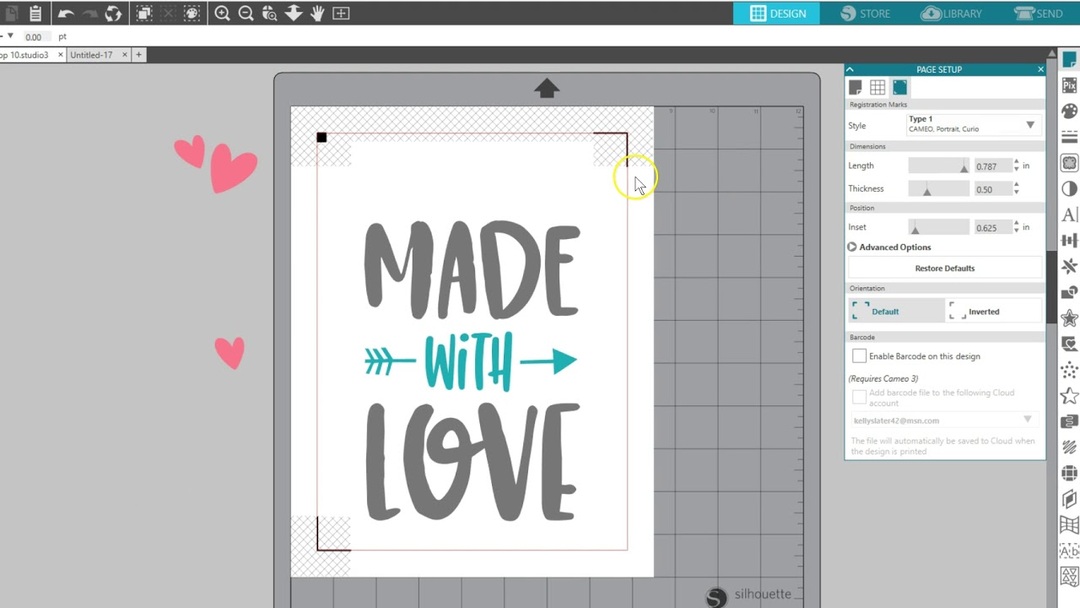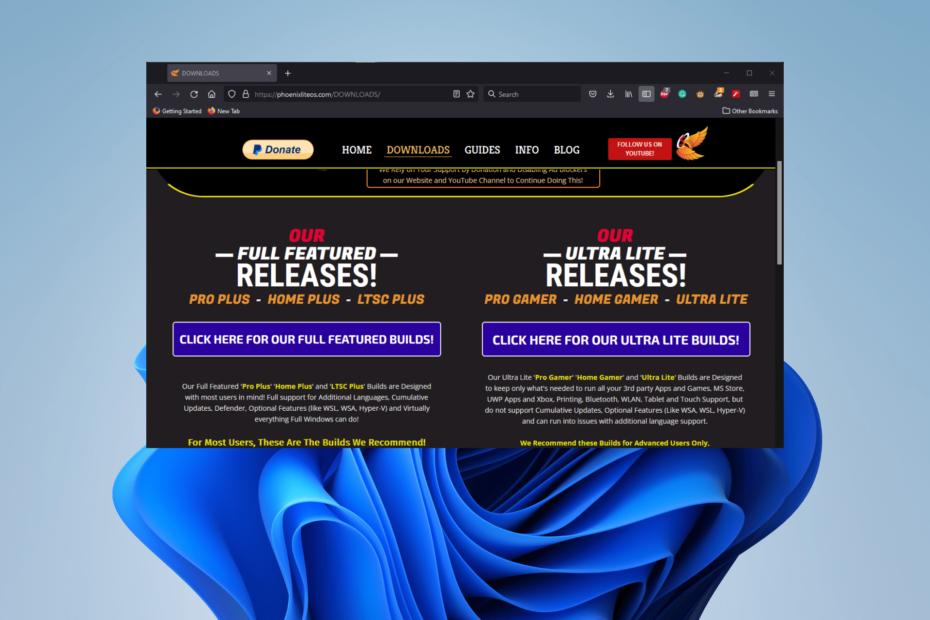Αυτό το λογισμικό θα διατηρήσει τα προγράμματα οδήγησης σας σε λειτουργία και σε λειτουργία, διατηρώντας έτσι ασφαλή από συνηθισμένα σφάλματα υπολογιστή και αστοχία υλικού. Ελέγξτε όλα τα προγράμματα οδήγησης τώρα σε 3 εύκολα βήματα:
- Κατεβάστε το DriverFix (επαληθευμένο αρχείο λήψης).
- Κάντε κλικ Εναρξη σάρωσης για να βρείτε όλα τα προβληματικά προγράμματα οδήγησης.
- Κάντε κλικ Ενημέρωση προγραμμάτων οδήγησης για να λάβετε νέες εκδόσεις και να αποφύγετε δυσλειτουργίες του συστήματος.
- Το DriverFix έχει ληφθεί από το 0 αναγνώστες αυτόν τον μήνα.
Πολλοί από εσάς μπορεί να έχετε συνηθίσει ήδη στις οθόνες αφής που χρησιμοποιούνται στα Windows 10. Αλλά τι γίνεται αν θέλετε να παραμείνετε στο απλό παλιό απλό πληκτρολόγιο και ποντίκι συσκευές? Λοιπόν, το παρακάτω σεμινάριο θα σας δείξει πώς ακριβώς μπορείτε να απενεργοποιήσετε τη λειτουργία οθόνης αφής στο λειτουργικό σύστημα Windows 10 το συντομότερο δυνατό και να επιστρέψετε στην εργασία των κανονικών ημερών σας.
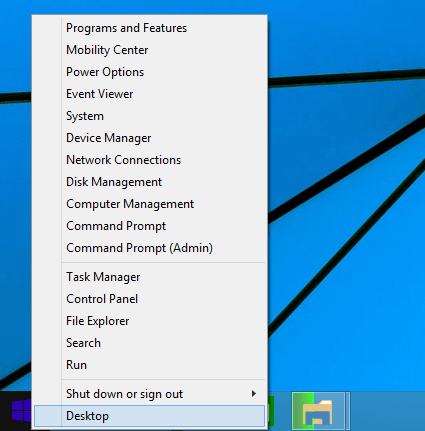
Για να απενεργοποιήσουμε την οθόνη αφής μέσα από το λειτουργικό σύστημα Windows 10, πρέπει να κάνουμε κάποια Τροποποιήσεις μητρώου. Δυστυχώς, η επιλογή απενεργοποίησης δεν υπάρχει στη λειτουργία Ρυθμίσεις του λειτουργικού συστήματος. Λάβετε υπόψη ότι είναι πάντα χρήσιμο δημιουργήστε ένα αντίγραφο ασφαλείας από τα σημαντικά αρχεία και τους φακέλους σας πριν παραβιάσετε τις ρυθμίσεις του συστήματος.
Πώς μπορώ να απενεργοποιήσω την οθόνη αφής στα Windows 10;
- Πατήστε και κρατήστε πατημένο το κουμπί "Windows" και το κουμπί "X".
- Από το μενού που εμφανίζεται, θα πρέπει να κάνετε αριστερό κλικ ή να πατήσετε στη λειτουργία "Διαχείριση συσκευών".
- Κοιτάξτε στο αριστερό πλαίσιο για τις «Συσκευές ανθρώπινης διασύνδεσης»
- Αφού βρείτε την επιλογή "Ανθρώπινες συσκευές διασύνδεσης", κάντε αριστερό κλικ ή πατήστε πάνω της για επέκταση.
- Τώρα στη λίστα που θα βρείτε στο θέμα "Ανθρώπινες συσκευές διασύνδεσης" πρέπει να βρείτε το εικονίδιο που έχει στο όνομά του "οθόνη αφής".
Σημείωση: Θα πρέπει να υπάρχει μόνο μία επιλογή σε αυτήν τη λίστα για τη λειτουργία οθόνης αφής και συνήθως το πλήρες όνομα είναι "Οθόνη αφής συμβατή με HID".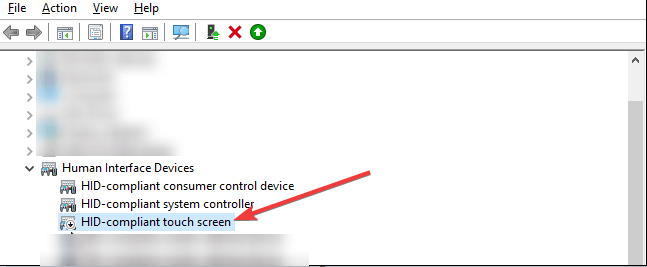
- Κάντε δεξί κλικ ή κρατήστε πατημένο στη συσκευή οθόνης αφής που επιλέξατε.
- Από το υπομενού που εμφανίζεται, κάντε αριστερό κλικ ή πατήστε στη λειτουργία "Απενεργοποίηση".
- Κλείστε το παράθυρο Διαχείριση συσκευών αφού το απενεργοποιήσετε.
- Επανεκκινήστε το λειτουργικό σας σύστημα Windows 10.
- Αφού ξεκινήσει η συσκευή, ελέγξτε αν η λειτουργία αφής έχει απενεργοποιηθεί.
Σημείωση: Εάν θέλετε να ενεργοποιήσετε ξανά τη λειτουργία αφής, θα πρέπει μόνο να ανοίξετε το Παράθυρο διαχείρισης συσκευών, εντοπίστε ξανά τη συσκευή οθόνης αφής, κάντε δεξί κλικ πάνω της και επιλέξτε το "Ενεργοποίηση" χαρακτηριστικό.
Μια δεύτερη γρήγορη μέθοδος απενεργοποίησης της οθόνης αφής στον υπολογιστή σας Windows 10 είναι να απενεργοποιήσετε τη λειτουργία tablet. Εάν δεν θέλετε να χρησιμοποιήσετε τη συσκευή σας ως tablet και να βασιστείτε στη λειτουργία οθόνης αφής για να χρησιμοποιήσετε τον υπολογιστή σας, μπορείτε απλώς να απενεργοποιήσετε τη Λειτουργία tablet. Μεταβείτε στις Ρυθμίσεις> Σύστημα> Λειτουργία tablet και απενεργοποιήστε τη λειτουργία.
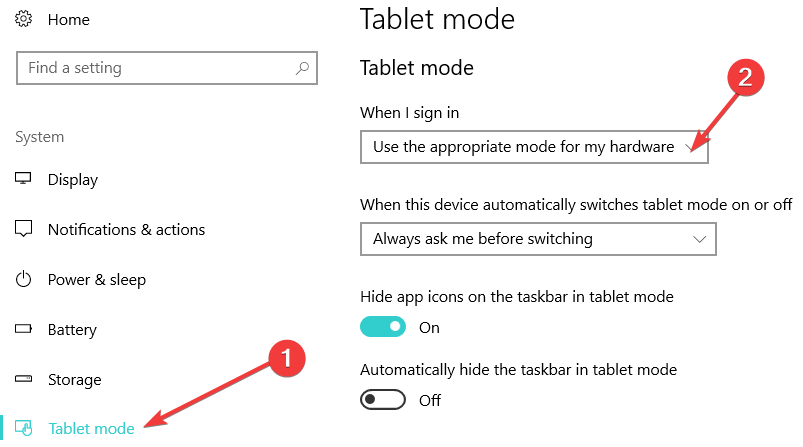
Και αυτό είναι, τώρα γνωρίζετε πώς να απενεργοποιήσετε τη λειτουργία οθόνης αφής για το λειτουργικό σας σύστημα Windows 10. Εάν αντιμετωπίσετε προβλήματα αφού ακολουθήσετε τα παραπάνω βήματα, μπορείτε πάντα να μας γράψετε στην παρακάτω ενότητα σχολίων και θα χαρούμε πολύ να σας βοηθήσουμε περαιτέρω.
ΣΧΕΤΙΚΕΣ ΙΣΤΟΡΙΕΣ ΓΙΑ ΕΞΕΤΑΣΗ:
- Επιδιόρθωση: Δεν είναι δυνατή η βαθμονόμηση της οθόνης αφής στα Windows 10
- Επιδιόρθωση: Η οθόνη αφής δεν λειτουργεί σε φορητό υπολογιστή ASUS
- Τώρα μπορείτε να αγοράσετε το HP Specter 13, το λεπτότερο φορητό υπολογιστή οθόνης αφής στον κόσμο